És itt vagyunk, a Linux Mint 19.3 A Tricia hivatalosan kiadásra kerül, számos jelentős új funkcióval, ezért úgy gondoljuk, hogy minden Linux Mint-nek frissítenie kell a legújabb verzióra.
Ebben az útmutatóban részletesen bemutatjuk, hogyan lehet frissíteni a jelenlegi Linux Mint-ról a legújabb Mint 19-re.3 Trica. Osszuk fel ezt az útmutatót két szakaszra:
- Linux Mint 19.3 Tricia előfeltételek
- Frissítés Linux Mint 19-re.3 Tricia
Linux Mint 19.3 Tricia frissítési előfeltételek
A fő frissítési folyamat megkezdése előtt javasoljuk, hogy hajtson végre néhány frissítés előtti lépést annak biztosítása érdekében, hogy a következő lépések zökkenőmentesek legyenek.
1. lépés: Ellenőrizze a Linux Mint jelenlegi verzióját
1. lépés. Az asztal bal alsó sarkában nyissa meg a Mint menüt.

2. lépés. A keresősávban keresse meg a rendszer Info alkalmazást, és nyissa meg.
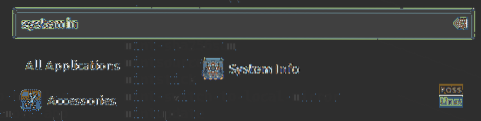
3. lépés. A rendszerinformációs képernyőn látnia kell a jelenlegi Linux Mint verzióját.
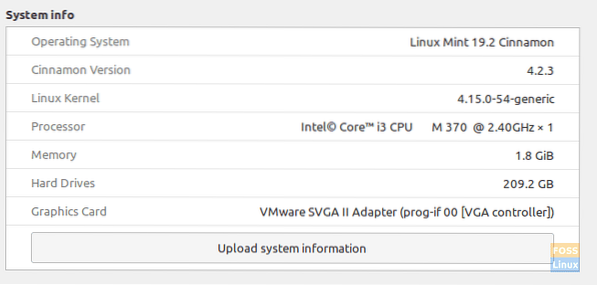
2. lépés: Tiltsa le a Linux Mint képernyővédőt
1. lépés. Az asztal bal alsó sarkában nyissa meg a Mint menüt.

2. lépés. A keresősávban keressen egy képernyővédő alkalmazást, és nyissa meg.
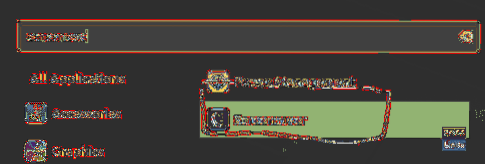
3. lépés. A Képernyővédő beállításai között állítsa a Soha értékre.
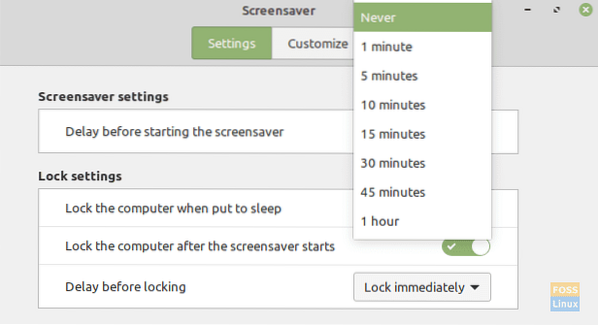
3. lépés: Készítsen egy rendszer pillanatképét
A Timeshift alkalmazással hozhat létre rendszer pillanatképet. Ez a lépés fontos annak biztosításához, hogy visszaállíthassa a pénzverde működését, ha a Tricia frissítési folyamata problémás lenne.
1. lépés. A képernyő bal alsó sarkában nyissa meg a Mint menüt.

2. lépés. A keresősávban keresse meg a Timeshift alkalmazást, és nyissa meg.
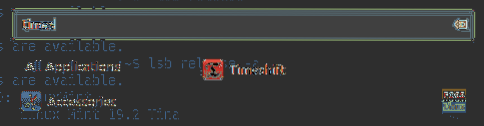
3. lépés. Hitelesítésre lesz szükség. Csak használja a sudo jelszavát, és nyomja meg a Hitelesítés gombot a folytatáshoz.
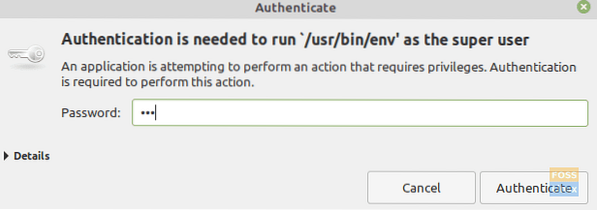
4. lépés. Válassza ki a pillanatkép típusát, és folytassa a pillanatkép készítését.
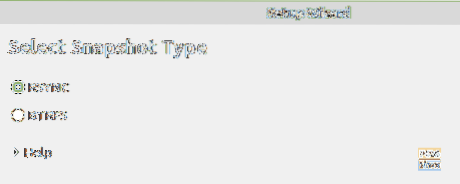
Itt az ideje, hogy áttérjen a következő szakaszra, ahol elkezdheti a Tricia frissítési folyamatát.
Frissítés Linux Mint 19-re.3 Tricia
Feltételezzük, hogy a jelenlegi rendszercsomagjai frissülnek. Ha nem, nyissa meg a frissítéskezelőt, és frissítse az összes megjelenített csomagot. Ezután kezdje el a frissítési lépéseket az alábbiak szerint:
1. lépés: Az asztal bal alsó sarkában nyissa meg a Mint menüt.

2. lépés: A keresősávban keresse meg az Update Manager alkalmazást, és nyissa meg.
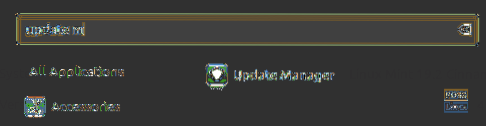
3. lépés) Válassza ki a lehetőséget Szerkesztés menüre, és kattintson a gombra Frissítés Linux Mint 19-re.3 Tricia kiadás.
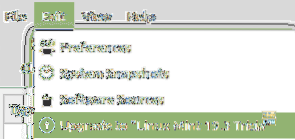
4. lépés: Ellenőrizze a Linux Mint 19 verziót.3 Tricia kiadási megjegyzés, majd a folytatáshoz nyomja meg a Tovább gombot.
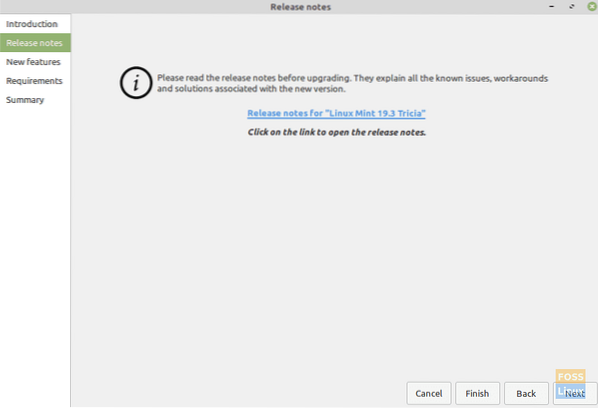
5. lépés: Ellenőrizze az új funkciókat a Linux Mint 19-ben.3, majd a folytatáshoz nyomja meg a Tovább gombot.
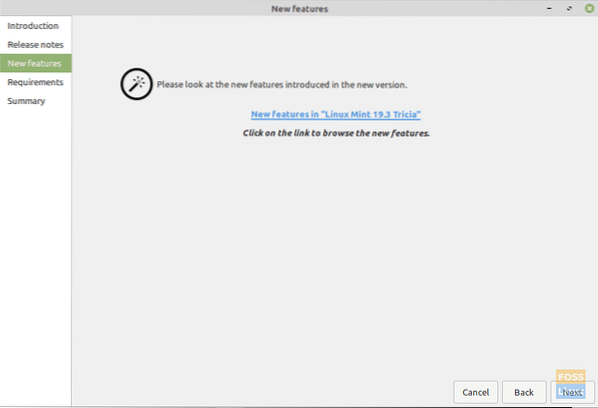
6. lépés: Ellenőrizze, hogy van-e Linux Mint 19.3 A Tricia követelményei és a folytatáshoz nyomja meg az Apply gombot.
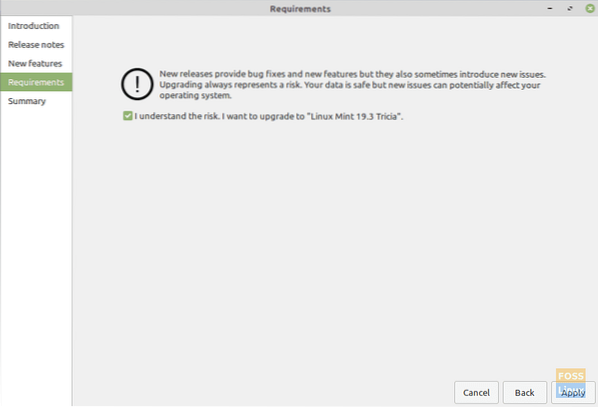
7. lépés: A folytatáshoz hitelesítésre lesz szükség.
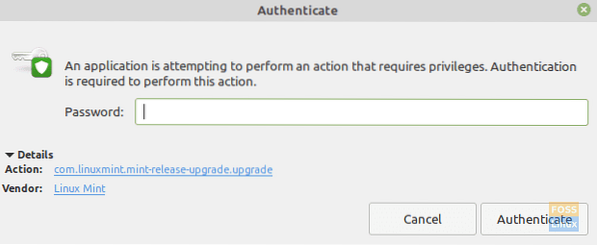
8. lépés) Most a rendszere megkezdi a csomaginformációk letöltését.
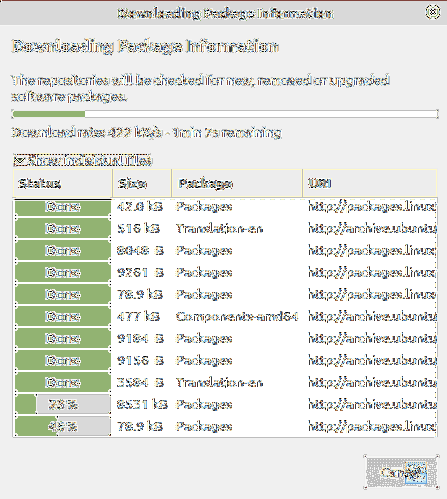
9. lépés: A letöltés sikeres befejezése után a rendszer elkezdi telepíteni az alkalmazásokat.
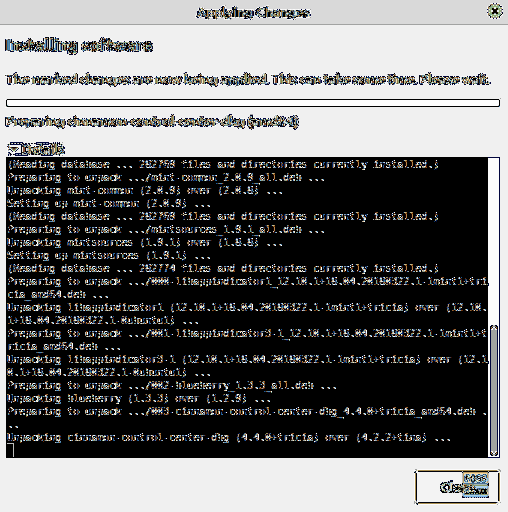
10. lépés: Amikor a telepítés sikeresen befejeződik, a rendszer a rendszer újraindítását kéri a változtatások végrehajtása és a frissítés befejezése érdekében.
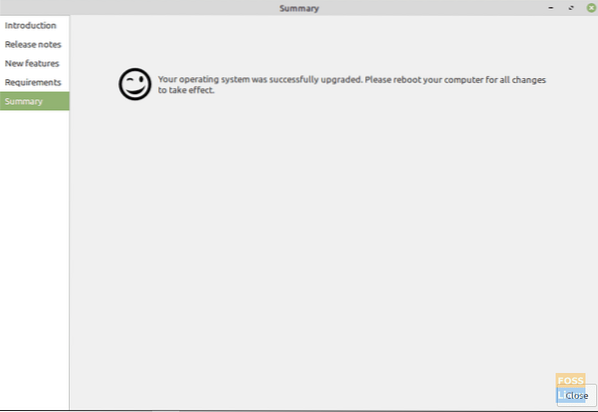
11. lépés: A rendszer újraindítása után, ha minden rendben ment és a rendszer sikeresen elindult, ellenőrizze a rendszer adatait.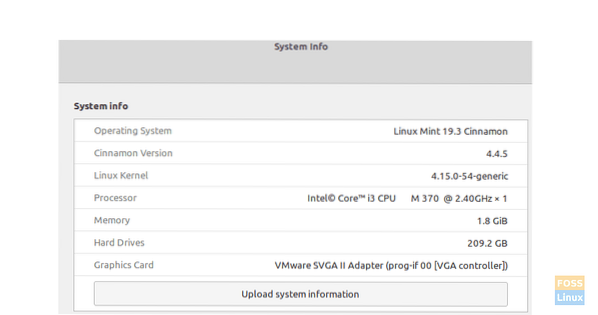
Linux Mint 19.3 Itt áll Ez az egész arról szól, hogy frissítse a számítógépét Linux Mint 19-re.3.
 Phenquestions
Phenquestions



